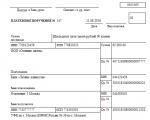Kako izvršiti narudžbu kupca s rezervacijom robe iz trenutnog stanja na skladištu nakon što je kupac platio unaprijed? Upravljanje narudžbama kupaca Odvajanje robe po narudžbi.
Za dovršetak ove operacije upotrijebite dokument Narudžba kupca.
Za dovršetak ove operacije, u postavkama programa (odjeljak Administracija - CRM i prodaja) mora biti uključen checkbox Customer Orders. Za dovršetak ove operacije možete koristiti radne opcije Narudžba sa skladišta i Narudžba sa skladišta i po narudžbi. Metoda koristi način rada Narudžba sa skladišta i Narudžba.
Novi dokument može se unijeti iz popisa dokumenata Narudžbe kupaca (sekcija Prodaja) ili kreirati na temelju transakcije s kupcem, komercijalnog prijedloga ili dodjele prodajnom predstavniku. Postupak unosa i popunjavanja polja u ovim slučajevima opisan je u odgovarajućim odjeljcima priručnika. U ovom odjeljku razmotrit ćemo opciju kada se narudžba kupca unosi s popisa dokumenata.
Treba napomenuti da postupak rada s narudžbom kupca ovisi o uvjetima koji su određeni dogovorom s kupcem i ne ovisi o tome kako je točno kreirana nova narudžba kupca.
Kada unesete novi dokument nakon odabira podataka o partneru, detalji koje smo uspostavili u ugovoru za tog partnera automatski se instaliraju.
U prethodnim odjeljcima priručnika već smo razmatrali pitanje kako formalizirati ugovor s klijentom, kako unijeti podatke o cijenama i popustima koji će se primjenjivati u okviru ovog ugovora.
Unos novog klijenta u narudžbenicu može započeti unosom podataka o partneru (Client) ili podataka o pravnoj osobi partnera (Counterparty). Možete koristiti način brzog unosa za unos podataka o kupcu.
Na primjer, ako znamo podatke o PIB-u klijenta, tada podatke o prvim znamenkama OIB-a možemo unijeti u polje Klijent ili Suprotna ugovorna strana i pritisnuti tipku Enter. Ako program može jedinstveno identificirati te informacije, automatski će ispuniti podatke o drugoj ugovornoj strani. Ako nije došlo do nedvosmislene identifikacije, ponudit će se popis vrijednosti (kao što je prikazano na slici) s kojeg morate odabrati onu koja vam je potrebna.
Na sličan način možete ispuniti i prva slova imena partnera (klijenta).
Nakon unosa podataka o korisniku, svi dostupni podaci automatski se popunjavaju ako se mogu jedinstveno identificirati:
- ako je za klijenta definirana jedna pravna osoba, tada se nakon unosa podataka o klijentu automatski popunjavaju podaci o drugoj ugovornoj strani;
- ako klijent uvijek radi pod istim uvjetima, odnosno na njega se primjenjuje pojedinačni ili vrlo specifičan standardni ugovor, tada će se podaci o tom ugovoru automatski popuniti u dokumentu;
- ako se prema uvjetima ugovora obračuni moraju provoditi prema ugovorima i jedan je ugovor definiran za pravnu osobu partnera (protustranke), tada će se podaci o tom ugovoru automatski popuniti u dokumentu.
Ako naručitelj ima izbor - naručitelj može raditi prema više ugovora ili u ime više pravnih osoba, tada je ove podatke potrebno dodatno ispuniti u dokumentu, navodeći potrebne podatke u odgovarajućim poljima dokumenta.
Prilikom unosa novog dokumenta, program automatski popunjava podatke o organizaciji i skladištu u skladu sa statistikom navođenja tih podataka u prethodnim dokumentima ove vrste, ako ti podaci nisu navedeni u ugovoru. To jest, ako upravitelj izdaje narudžbe u ime jedne organizacije za jedno skladište, tada će se prilikom unosa naknadnih dokumenata (pri unosu trećeg dokumenta) ti podaci automatski popuniti.

Tako je partner Simon & Schuster odabran kao klijent koji je naručio robu od nas. Kao ugovor s klijentom odabire se Ugovor o veleprodaji (pretplata). Prilikom izrade dokumenta koristit će se parametri navedeni u ovom ugovoru.
Za pregled parametara postavljenih u ugovoru potrebno je kliknuti gumb pored naziva ugovora.

Prema uvjetima primjera, robu treba rezervirati prema narudžbi kupca tek nakon pune uplate od strane kupca. Stoga je u dogovoru s naručiteljem odabran raspored plaćanja unaprijed koji predviđa 100% avansno plaćanje s odgodom plaćanja od 5 dana. Sukladno ovom parametru automatski će se izračunati datum plaćanja (hiperveza Na plaćanje) u dokumentu. Datum plaćanja ispunit ćemo naknadno, nakon što se odlučimo za iznos narudžbe (popis naručenih artikala).
Bilješka
Datum plaćanja može se izračunati prema kalendaru ili radnim danima. To se utvrđuje označavanjem kućice u rasporedu plaćanja. U našem slučaju koristimo računovodstvo za odgodu po kalendarskim danima. Stoga će se datum plaćanja izračunati uzimajući u obzir vikende.
Standardno je za ovog klijenta postavljena veleprodajna cijena (Tip cijene – veleprodaja). Podaci o ovoj cijeni koristit će se prilikom popunjavanja cijena robe u dokumentu.
Ugovor s klijentom određuje valutu - rublje (RUB). Ova je valuta standardno postavljena u narudžbi kupca. Narudžba kupca može se postaviti u bilo kojoj valuti registriranoj u imeniku valuta. Podaci o valuti popunjavaju se na stranici Dodatno.

Valuta navedena u narudžbi kupca bit će valuta u kojoj se obavljaju međusobni obračuni s partnerom. Valuta namire navedena u nalogu strogo je povezana s valutom namire prema ugovoru. Ako se međusobni obračuni s klijentom provode prema ugovorima, tada se kao ugovor u nalogu kupca može navesti samo onaj ugovor čija se valuta poklapa s valutom naloga.
U okviru jednog ugovora moguće je naručivanje uz međusobne obračune u različitim valutama i prema različitim ugovorima. U skladu s uvjetima navedenim u sporazumu, naznaka ugovora nije potrebna, stoga podaci o ugovoru neće biti navedeni u dokumentu.
Treba imati na umu da ako je narudžba kupca postavljena u valuti različitoj od valute ugovora, to će predstavljati kršenje uvjeta prodaje. Takvu narudžbu moći će izvršiti samo upravitelj kojem je omogućeno pravo odstupanja od prodajnih uvjeta ili će za tu narudžbu biti potrebno izvršiti dodatno odobrenje odstupanja od prodajnih uvjeta.
U našem primjeru poslat ćemo kupčevu narudžbu u valuti navedenoj u ugovoru, u rubljima. U skladu s uvjetima ugovora, dokument je automatski popunjen podacima o organizaciji „Trgovačka kuća „Kompleks“, u čije će ime biti obrađena narudžba klijenta.
Podaci o skladištu u kojem će roba biti rezervirana popunjeni su u narudžbi kupca prema prethodno ispunjenim dokumentima (prema statistici korištenja). Razmotrit ćemo opciju kada je roba rezervirana i otpremljena iz jednog skladišta. Prema statistici, Centralno skladište se napunilo. Promijenimo skladište i označimo skladište "Kućanski aparati". Treba podsjetiti da su skladišta u izdanju 11 konfiguracije "Upravljanje trgovinom" skladišni prostori koji se mogu podijeliti u nekoliko prostorija. Stvarna otprema robe može se naknadno izvršiti iz različitih prostorija na istom teritoriju skladišta. Istodobno, u jednom nalogu moguće je odrediti grupu koja će uključivati nekoliko teritorija skladišta.
Na skladištu "Kućanski aparati" vrši se kontrola stanja robe, uzimajući u obzir prethodno rezerviranu robu (označeno je polje Kontrola osiguranja).

Nakon određivanja glavnih parametara narudžbe, prelazimo na odabir robe u tabličnom dijelu dokumenta. Prilikom odabira proizvoda možete koristiti opciju brzog odabira prema prvim slovima kratkog naziva ili prema broju artikla proizvoda.

Ovom opcijom odabira automatski se popunjavaju veleprodajne cijene proizvoda (ako su evidentirane na dan izdavanja dokumenta).
Također možete koristiti opciju odabira stavke pomoću dijaloškog okvira Odabir stavke. Dijaloški okvir za odabir poziva se klikom na gumb Odaberi proizvode.
Princip odabira je isti u svim dokumentima. To je već uzeto u obzir prilikom pripreme komercijalnih prijedloga.

Zadržimo se na nekim značajkama odabira pri prodaji robe.
U razmatranom primjeru roba je rezervirana iz trenutnog slobodnog stanja na skladištu. Stoga pri odabiru treba analizirati trenutna stanja robe na skladištu i odabrati onu robu koja se nalazi u raspoloživom stanju. Podatak o raspoloživom stanju robe prikazuje se za skladište navedeno u dokumentu ako je postavljena opcija Prikaz Detaljni podaci o stanju (prikaži). Budući da u našem primjeru roba mora biti otpremljena s trenutnog stanja, trebali bismo postaviti filtar na temelju raspoloživosti robe u trenutnom skladištu (Dostupno samo u skladištu Kućanskih aparata).
Treba napomenuti da se pri prodaji robe obično utvrđuju fiksne cijene. Podaci o cijeni popunjavaju se prema vrsti cijene navedenoj u dokumentu. Stoga se pri odabiru preporuča isključiti zahtjeve za količine i cijene. To će ubrzati proces odabira proizvoda u tabelarnom dijelu dokumenta. No, ako ipak trebate kontrolirati cijene i naznačiti količinu robe pri odabiru, tada možete ostaviti opciju zahtjeva za količinom i cijenom (Sve radnje - Postavke - Zatraži količinu i cijenu).
Prilikom odabira proizvoda možete koristiti različite opcije pretraživanja proizvoda. Kako biste ograničili popis proizvoda, možete koristiti filtar prema vrstama i svojstvima artikla.
Posebnost ovog odabira je da prilikom korištenja možete postaviti odabir na temelju dodatnih informacija (dodatnih svojstava i detalja) koje smo proizvoljno dodali za proizvode. Popis onih parametara po kojima se mora izvršiti odabir mora se prvo dodati u mapu Vrste artikala. Svaka vrsta artikla može imati svoje parametre odabira.
Na primjer, kada označite okvir pored određene vrijednosti parametra, doći će do brzog odabira i na popisu će biti prikazani samo oni hladnjaci koji imaju odabrani tip (marku). Ukoliko dodatno postavite filtar po dostupnosti proizvoda, na popisu će biti prikazani samo oni odabrani brendovi hladnjaka koji su dostupni na određenom skladištu.

Ova metoda odabira također je prikladna za odabir proizvoda na temelju njihovih karakteristika. Na primjer, ako trebamo odabrati cipele veličine 36, tada možemo postaviti odabir prema tipu nomenklature “Cipele” i odabir prema svojstvu obilježja - veličina 36.
Koristeći mogućnost odabira po dodatnim svojstvima, možete brzo pronaći one proizvode koji imaju ista svojstva kao originalni proizvod. Štoviše, to se može učiniti na općem popisu bez postavljanja filtra prema vrstama i svojstvima. Da biste to učinili, koristite naredbu kontekstnog izbornika Proizvod sa sličnim svojstvima.

Također možete koristiti brzo pretraživanje konteksta za traženje proizvoda. Na primjer, ako trebate pronaći aparate za kavu na popisu električnih proizvoda, tada samo upišite ove podatke u traku za pretraživanje. Kada koristite ovu opciju pretraživanja, trebali biste koristiti pretraživanje podataka u cijelom tekstu. Opcija pretraživanja konfigurira se naredbom Sve akcije – Postavke – Konfiguriraj pretraživanje.

Proizvodi se biraju za dokument dvoklikom ili tipkom Enter. Proizvodi se mogu prenijeti izravno u dokument ili prvo dodati u dijaloški okvir Odabrani proizvodi, a zatim prenijeti u dokument. Ovisi o položaju prekidača Ukupno odabranih položaja... (prikaži).

Ako je potvrdni okvir označen, tada nakon provjere popisa odabranih proizvoda potrebno je kliknuti gumb Prijenos u dokument. Ako nije instaliran, roba se automatski prenosi u dokument u trenutku odabira.
Prilikom odabira proizvoda možete vidjeti popis onih proizvoda koji se inače prodaju uz odabrani proizvod (Prodaju se zajedno s odabranim artiklom). Za prikaz takvih proizvoda potrebno je odabrati potvrdni okvir Artikli koji se prodaju zajedno u odjeljku Administracija – Artikli. Popis proizvoda koji se prodaju zajedno konfiguriran je u odjeljku Regulatorne i referentne informacije - Postavke i referentne knjige.
Nakon odabira robe u dokumentu, potrebno je razjasniti status sigurnosti za tu robu, odnosno možemo li osigurati otpremu ovog proizvoda uzimajući u obzir prethodno rezerviranu robu. Da biste to učinili, morate pozvati obradu statusa nabave u narudžbi.

U stanju opskrbe vidimo da su sve pozicije koje smo odabrali označene zelenom bojom. To znači da se svi proizvodi mogu isporučiti iz skladišta (dostupan je kompletan kolateral).
U tom slučaju ne razmatramo opciju kada se nedostajuća roba može naručiti kod dobavljača, kao ni mogućnost djelomične otpreme prema narudžbi. Razmotrit ćemo ova pitanja u sljedećim odjeljcima.
Potreban nam je preliminarni popis robe kako bismo izračunali iznos avansa i izdali račun klijentu. Rezervacija robe će biti izvršena nakon što evidentiramo primitak uplate od strane klijenta. Nakon što smo se odlučili za iznos narudžbe, potrebno je ispuniti podatke o iznosu akontacije sukladno rasporedu plaćanja.

Da biste ispunili podatke o plaćanju, kliknite gumb Ispuni u fazama prema rasporedu. Prilikom popunjavanja podataka o plaćanju možemo naznačiti vrstu plaćanja (gotovina, bezgotovina, kartica).
Pretpostavimo da će klijent platiti narudžbu prijenosom sredstava na bankovni račun naše tvrtke. Sve te podatke trebate navesti na stranici u dijaloškom okviru Pravila plaćanja.
Treba obratiti pažnju na još jedan parametar koji možemo ispuniti u dokumentu - Željeni datum otpreme.

Program predlaže popunjavanje ovog datuma u skladu s očekivanim datumom prijenosa akontacije od strane klijenta, budući da se otprema robe može izvršiti tek nakon pune uplate klijentove narudžbe.
Nakon što su svi podaci uneseni u dokument potrebno je u dokumentu Narudžbe kupca postaviti status Ispuniti. Budući da ne želimo rezervirati robu dok ne primimo uplatu od klijenta, postavit ćemo akciju Ne pružaj za sve retke narudžbe. Za grupno popunjavanje možete koristiti naredbu Fill collateral.
Budući da smo dokument izradili u skladu s uvjetima prodaje, ne trebamo dodatno odobrenje narudžbe od uprave.
Nakon što smo postavili status narudžbe kupca na Ispunjenje, status narudžbe se promijenio. Status narudžbe postavljen je na Očekuje se plaćanje unaprijed (dok se ne osigura sigurnost). Naručene artikle nije moguće poslati (postavite akciju Pošalji za retke narudžbe) ako plaćanje za narudžbu nije registrirano.
Važno!
Kontrola potrebe za predujmom će se dogoditi samo ako se postupak za provođenje međusobnih obračuna koristi prema nalozima.
Razmotrimo narudžbu od veleprodajnog kupca, rezervaciju naručene robe i njenu otpremu iz skladišta, bez korištenja sheme narudžbi.
Klijent IP Alkhimov složio se s organizacijom Stroysnab LLC za kupnju robe - hladnjaka "SH-10 BOSCH" i "X-67890 Stinol", 10 kom. Narudžba je poslana. Naručena roba otpremljena je parcijalno, u dvije etape. Plaćanje još nije izvršeno.
Pokrenimo odgovarajući primjer u standardnoj demo bazi podataka "1C: Upravljanje trgovinom" izd. 11.3. (U primjeru ćemo koristiti podatke dostupne u demo bazi podataka prilikom isporuke, kao i stavke proizvoda o čijoj je kupnji bilo riječi u prethodnim člancima i ).
Funkcije narudžbi kupaca u 1C
Ugovor između organizacije i klijenta o veleprodajnoj opskrbi robom odražava se u 1C posebnim dokumentom - "Narudžba kupca". Služi u sljedeće svrhe:
- bilježi namjeru klijenta i podatke o nadolazećoj prodaji (proizvod, njegov trošak i količina, skladište slanja, datum otpreme), odnosno omogućuje vam planiranje procesa prodaje;
- rezervira potrebnu količinu robe na skladištu posebno za ovog klijenta, za prodaju po ovoj narudžbi;
- ukoliko traženog proizvoda nema na skladištu, moguće je naručiti nedostajući proizvod, a zatim kupiti proizvod od dobavljača za određenu narudžbu kupca;
- Nalog vam omogućuje planiranje novčanog tijeka (primanje uplate od klijenta).
Postavljanje regulatornih referentnih informacija (RNI)
1C pruža fleksibilnu konfiguraciju funkcionalnosti naloga. Otvorimo obrazac za postavljanje prodaje.
Matični podaci i administracija – Postavljanje matičnih podataka i odjeljaka – Prodaja
Proširimo pododjeljak “Veleprodajna prodaja”. Postoje tri opcije za narudžbe kupaca:
- nalog koji ima samo funkciju računa za plaćanje (bez rezervacije robe i praćenja izvršenja);
- narudžba samo sa skladišta (uz rezervaciju, ali bez mogućnosti narudžbe za nedostajuću robu);
- narudžba sa skladišta i po narudžbi (sve mogućnosti uključene).
Standardno je u demo bazi instalirana treća opcija, a uključene su sljedeće funkcije: kontrola otpreme robe i plaćanja (prilikom zatvaranja narudžbi), evidentiranje razloga otkazivanja narudžbe od strane kupaca, evidentiranje prodaje robe i potvrde o završetku rada za nekoliko naloga. Ako ove značajke nisu potrebne, korisnik ih može onemogućiti. U našem primjeru ostavljamo kako jest.
Dokument "Prodajni nalog"
Za unos novog naloga u program idemo u dnevnik naloga.
Prodaja – Veleprodaja – Narudžbe kupaca
Kreiranje naloga i unos osnovnih podataka
Kreirajmo dokument pomoću gumba "Stvori". Na prvoj kartici “Osnovno” (otvorena je prema zadanim postavkama) označit ćemo organizaciju i klijenta. Za naš primjer odabrat ćemo ugovor s klijentom s obračunima u rubljima, kao i skladište bez korištenja sheme narudžbi. Operacija je već postavljena automatski: “Implementacija”. Nema potrebe za navođenjem broja dokumenta, program će ga dodijeliti prilikom snimanja.

Unos robe u prodajni nalog
Idemo na karticu "Proizvodi" i označimo proizvode koje je klijent naručio. Najprikladniji način za to je korištenje obrasca za odabir, koji se, kao i u drugim dokumentima vezanim uz trgovinski promet, otvara klikom na gumb "Ispuni" - "Odaberi robu".
Obrazac za odabir izgleda isto kao i prilikom ispunjavanja provedbenog dokumenta (za više detalja pogledajte naš članak). U popisu tipova i svojstava odaberite “Hladnjaci”, nakon čega se na popisu proizvoda lijevo pojavljuje nomenklatura ove vrste. Ovdje se također prikazuje cijena robe, njezina dostupnost na skladištu te količina raspoloživa za prodaju (tj. nije rezervirana). Imajte na umu da se cijena u ovom primjeru popunjava automatski. Više o cijenama pročitajte u našim sljedećim člancima.

Dvoklikom odaberite željene proizvode. Ukoliko je uključena opcija “Zatraži količinu i cijenu” (može se konfigurirati pomoću gumba “Više – Postavke” u obrascu za odabir), tada će se prilikom odabira proizvoda otvoriti prozor za unos količine i cijene.
Važno. Obrazac za unos količine i cijene u prodajni nalog razlikuje se od sličnog obrasca u drugim dokumentima. Ovdje morate naznačiti radnju koja će se izvršiti s proizvodom. Dostupne su sljedeće opcije: otpremiti, rezervirati u skladištu, dostaviti odvojeno, osigurati, ne dostaviti.
– tema našeg sljedećeg materijala.

Pretpostavimo da klijent dolazi po robu u automobilu koji može primiti samo 10 hladnjaka. Za proizvod “SH-10 BOSCH” navodimo 10 kom. za akciju „Pošalji“ to će značiti da je proizvod spreman za slanje, te će ga kupac moći odmah preuzeti. A za "X-67890 Stinol" označavamo 10 komada. za akciju “Rezerva na skladištu”. Ovaj artikl će biti rezerviran za ovu narudžbu.
Odabrani proizvodi prikazani su na dnu obrasca za odabir (ako nisu vidljivi potrebno je kliknuti poveznicu “Ukupno odabrano...”). Ovdje također možete vidjeti sigurnosnu opciju (akciju) za svaki proizvod:
Za prijenos stavki u dokument kliknite "Premjesti u dokument". Proizvodi i radnje prikazani su u tabličnom dijelu narudžbe kupca:

Važno. Ako ne navedete radnju, program će automatski odabrati opciju “Za sigurnost”. To znači da naručeni proizvod tek treba biti kupljen od dobavljača. Pošiljka neće biti dostupna dok se radnja narudžbe ne promijeni.
Kartica "Dodatno" u prodajnom nalogu
Ovdje se prikazuju dodatne analitike i postavke PDV-a. Mnogi parametri se popunjavaju automatski. U našem primjeru ovu informaciju ostavljamo nepromijenjenu.

Status narudžbe kupca
Važno. Mogućnost odabira statusa u narudžbi kupca određena je opcijom korištenja narudžbe navedenom u obrascu prodajnih postavki (vidi početak članka).
Ovisno o ovoj postavci, sljedeći statusi mogu biti dostupni u prodajnim narudžbama:
- “Naruči kao fakturu” – bez statusa.
- “Naruči samo sa skladišta” – statusi “U odobrenju”, “U rezervi”, “Za otpremu”, “Zatvoreno”.
- “Narudžba sa skladišta i po narudžbi” – statusi “U odobrenju”, “U izvedbi”, “Zatvoreno”.
U našem primjeru koristi se treća opcija postavke. U ovom slučaju, zadani status narudžbe kupca postavljen je na "Za ispunjenje" (narudžba se može izvršiti odmah). Ostavi ovaj status:

Obradit ćemo našu narudžbu na uobičajeni način. U tom slučaju može se pojaviti poruka koja pokazuje da će se koraci plaćanja automatski izvršiti. O temi plaćanja narudžbi detaljnije ćemo govoriti u sljedećim člancima.
Izvješće o rezerviranoj robi
Pogledajmo kako se rezervirana roba odražava u izvješću. Idemo na ploču izvješća o skladištu.
Skladište i dostava – Izvješća o skladištu
Za naše skladište ćemo generirati izvješće “Ostaci i raspoloživost robe”. Podaci izvješća odgovaraju podacima unesenim u narudžbu. Trenutno (“Sada”) 10 kom. Prvi artikl je u otpremi, 10 kom. drugi proizvod je u rezervi. Očekivana potrošnja (prodaja) 10 kom. svaki proizvod.

Važno. Proizvodi u 1C rezervirani su za određenu narudžbu kupca i mogu se prodavati iz rezerve samo za ovu narudžbu. Neće ih moći kupiti drugi klijent (pa čak ni isti, ali ne za ovu narudžbu).
Izrada prodajnog dokumenta temeljem prodajnog naloga
Kako bismo prikazali prodaju naručene robe u programu, izradit ćemo dokument "Prodaja" na temelju narudžbe kupca. Da biste to učinili, u otvorenom nalogu (ili na popisu naloga, s odabranim traženim dokumentom) kliknite na "Kreiraj na temelju" i odaberite "Prodaja roba i usluga":

Izrađen je prodajni dokument koji se automatski popunjava informacijama iz izvorne narudžbe. Na kartici “Osnovno” nalazi se poveznica na narudžbu:

Imajte na umu da su se u tabelarnom odjeljku "Proizvodi" pojavile samo one stavke za koje je u narudžbi navedena radnja "Pošalji" (u našem primjeru 10 hladnjaka "SH-10 BOSCH"):

Izradimo implementacijski dokument na uobičajeni način.
Status ispunjenja narudžbe kupca
U popisu narudžbi status naše narudžbe je prikazan kao “Spremno za otpremu”, budući da svi naručeni artikli još nisu otpremljeni. Ovdje možete vidjeti postotak otpreme i duga.
Duplim klikom na redak narudžbe u stupcu “Trenutni status” možete generirati izvješće o statusu narudžbe.
Isto izvješće također se generira pomoću gumba "Izvješća - Status izvršenja" u samom nalogu.
Izvješće odražava isporučenu robu koja je ostala u rezervi ("Kolateral"), kao i dugovanje klijenta:

Prijava prodaje putem “Računa za prijavu”
Promjena aktivnosti u prodajnom nalogu
Važno. Kako biste omogućili otpremu rezerviranog artikla, morate promijeniti radnju za ovaj artikl u narudžbi kupca u "Pošalji".
Pretpostavimo da je klijent došao po robu rezerviranu za njega, ali ne svih 10 hladnjaka, već samo 8 jedinica. (dva će ostati u rezervi). Otvorimo narudžbu kupca. Za proizvod “X-67890 Stinol” trenutno je naznačena akcija “Rezerviraj na skladištu”. Promijenimo to. Dvostruki klik otvara obrazac za odabir akcije. Količinu iskazujemo u retku “Otpremiti” – 8. Količina u retku “Rezerva na skladištu” je automatski promijenjena.

Pritisnite gumb "OK" za spremanje odabira akcije. Nakon toga, umjesto jedne linije s proizvodom "X-67890 Stinol", pojavile su se dvije linije u narudžbi kupca: 8 kom. spremni za isporuku, a 2 ostaju rezervirana:

Obradit ćemo i zatvoriti narudžbu.
Registracija pošiljke putem “Fakture za carinjenje”
Osim izrade prodajnog dokumenta na temelju narudžbe, 1C nudi još jedan način za otpremu robe prema narudžbi: stranicu "Fakture za registraciju". Dostupan je iz popisa prodajne dokumentacije.
Prodaja – Veleprodaja – Prodajni dokumenti (svi)

Popis faktura za registraciju prikazuje narudžbe za koje je roba spremna za otpremu. Za izradu prodajnog dokumenta potrebno je odabrati narudžbu (ili više narudžbi držeći Ctrl) i kliknuti na “Postavi po narudžbama”:

Kreirat će se “Prodaja robe i usluga” s onim stavkama proizvoda za koje je u narudžbi navedena radnja “Pošalji”. Provedbeni dokument provodi se na uobičajeni način. Bit će spremljen na popisu prodajne dokumentacije.
Nakon završetka prodaje, narudžba se prestaje prikazivati na stranici računa za registraciju.
Savjet. U popisu računa za registraciju klikom na gumb “Više – Postavke” konfigurirate parametre za izradu, knjiženje i ispis prodajnih dokumenata i računa.

Softverski proizvodi u kutiji iz 1C dobri su zbog svoje svestranosti, standardnih sučelja i jednostavnosti učenja. Rad s narudžbama u 1C temelji se na jasnoj i jednostavnoj shemi obrade dokumenata.
Ali i ovaj svakodnevni i važan posao obrada naloga u 1C Ponekad želite pojednostaviti i optimizirati.
Pogodna obrada narudžbi u 1C
U programu 1C: Trade Management, narudžbe su dokumenti s određenim skupom detalja.
Da biste vidjeli narudžbe u 1c, morate otići u odjeljak "Prodaja" i odabrati "Narudžbe kupaca". Vidjet ćete obrazac za popis narudžbi kupaca. U ovom obrascu vidite detalje same narudžbe kao što su broj, datum, klijent, status, iznos.
Ali što trebate učiniti ako trebate raditi s narudžbama i vidjeti veću količinu informacija, brzo dobiti informacije o proizvodima u narudžbi kupca itd.
Obično se to radi modificiranjem standardnog obrasca. 1C narudžbe kupaca.
Mi nudimo potpuno drugačije obrada naloga u 1C.
Obrada je vanjska datoteka, čija uporaba ni na koji način ne utječe na integritet baze podataka 1C: Trade Management, ali po želji se može bezbolno integrirati u 1C za rad s narudžbama.
U radu s 1C narudžbama postoje dvije kartice - prikazuju opći popis narudžbi u 1C i popis robe za sve narudžbe. Svaki obrazac sadrži filtere za odabir naloga prema statusu izvršenja, statusu plaćanja i određenim svojstvima.
Na obrascu liste narudžbi duplim klikom na 1C narudžbu otvara se narudžbenica kupca. U ovoj formi možete postaviti status pošiljke i unijeti prodajni dokument.

Predložena obrada naloga u 1C prvenstveno je namijenjena za rad s narudžbama koje dolaze u 1C s internetske stranice. Prije svega, od 1C:Bitrix. Ali može se prilagoditi svakoj situaciji ovisno o potrebama korisnika.
Dati opis sa obrada naloga u 1C Ovo je jedan primjer naše prilagodbe i razvoja u "1C: Upravljanje trgovinom" prema tehničkim specifikacijama kupca.
Unosimo dokumente: narudžba kupca, narudžba dobavljača, primitak robe i usluga, prodaja robe.
Lanac narudžbi kupaca – implementacija
Uvedimo u sustav upravljanja poduzećem 2.0 klasični lanac kretanja robe, počevši od narudžbe kupca do prodaje ovom kupcu.
Naš lanac će uključivati narudžbu dobavljaču. Odnosno, unijet će se sljedeći dokumenti - narudžba kupca, zatim narudžba dobavljaču, primitak robe i usluga, prodaja robe i usluga kupcu.
Da biste naručili kupca, idite na odjeljak "Prodaja". Odaberite stavku "Narudžbe kupaca". Usput, ako nemate ovu stavku, ne smijete zaboraviti da je sustav upravljanja poduzećem prilagodljiv, a ova stavka može biti onemogućena u vašem sustavu. A to je konfigurirano u izborniku "Administracija" u odjeljku "i prodaja". Ovdje postoji odgovarajući potvrdni okvir - "narudžbe kupaca". Ako je onemogućeno, nemamo "Narudžbe kupaca" u odjeljku "Prodaja". Uključimo ga ponovno.
Dakle, vratimo se stvaranju narudžbi kupaca. Kreirajmo novi dokument. Navodimo klijenta. Ovo će biti "Sjajni put". Moramo izabrati isti sporazum. I dodajte proizvod koji klijent želi kupiti. Navest ćemo količinu proizvoda i njegovu cijenu. Također moramo navesti željeni datum otpreme. Datum našeg dokumenta je 9. Neka željeni datum otpreme bude 14.
Također, na kartici “Napredno” potrebno je provjeriti dovršenost faza plaćanja. Automatski ćemo ih ispuniti. I odabrat ćemo opciju plaćanja - "nakon otpreme", inače nam program neće dopustiti da pošaljemo ovaj proizvod bez plaćanja, a plaćanje ne razmatramo u ovoj lekciji. Pritisnite OK.
I u načelu, naš dokument je završen s izuzetkom tako važne točke kao što je "Status". Status je također prilagodljiva stavka. Statuse je moguće onemogućiti, ali ako su uključeni, potrebno ih je ispuniti kako bi dokument bio ispravno knjižen. U ovom slučaju, naš status je "za osiguranje". Klikom na strelicu gore program automatski postavlja najviši mogući status dokumenta. Kliknite gumb "Objavi i zatvori". I kreiramo dokument "Narudžbe kupaca".
U samom nalogu možemo vidjeti status napredovanja ovog naloga. Ovo izvješće pokazuje: koliko je naručitelj naručio, koliko treba osigurati i do kojeg datuma, koliko je zapravo već prikupljeno u skladištu, a koliko mu je otpremljeno. Odnosno, u ovom izvješću možete vidjeti cjelovitu sliku izvršenja ovog naloga.
Na temelju ove narudžbe kupca unijet ćemo narudžbu dobavljaču. Kliknite gumb "Stvori na temelju". I odaberite "Naruči dobavljaču". Otvorit ćemo novu narudžbu za dobavljača. Narudžbu dobavljaču možete unijeti i kroz odjeljak “Kupnje” - “Narudžbe dobavljačima”.
Dakle, ispunili smo dokument temeljem narudžbe dobavljaču. Moramo navesti dobavljača. Imamo i popunjen tabelarični dio gdje samo trebamo navesti cijenu narudžbe. Na kartici “Napredno” također moramo navesti faze plaćanja dobavljaču. Navodimo faze plaćanja kako bi računovođa mogao platiti sve naše naloge na vrijeme, kako bismo imali jasnu sliku novca koji će nam doći i novca koji moramo platiti, tako da naša organizacija nema gotovinski jaz . Od uplata i primitaka izrađujemo tzv. „kalendar plaćanja“. Pritisnite OK. Dobavljaču postavljamo i status narudžbe. Pritisnite gumb "Nastavi".
Zatim ćemo stvoriti "Na temelju" izravno iz obrasca ovog dokumenta "Primitak robe i usluga". Sustav nam javlja da ne možemo unijeti primitak robe i usluga jer nam status ovog dokumenta to ne dopušta. To se može učiniti tek nakon što je status spreman za prijem. Da bi status bio “Za prijem”, možemo ga postaviti na “Za prijem” i knjižiti dokument.
Sada kreiramo “Na temelju” - “prijem robe i usluga”. Navodimo datum dokumenta - 10. Ovdje također možemo označiti da je primljena faktura od dobavljača. Na kartici "Napredno" moramo označiti "Podjela". Naznačimo odjeljak - “Odjel nabave”. I kliknite "Objavi" dokument. Dokument će biti obrađen. A u "Narudžbi dobavljaču" možemo vidjeti status napretka ove narudžbe. Vidimo da je naručeno 5 komada. a također ukrašeno 5 kom. U “Narudžba dobavljaču” postavljamo status na “Zatvoreno”. I mi ćemo to provesti.
Sada se vratimo na našu “Narudžbu korisnika”. I provjerite njegov status izvršenja. Kao što vidite, trenutno se nije promijenio. Unesite "Temeljem" naloga kupca dokument "Prodaja roba i usluga". Sustav nam ne dozvoljava unos dokumenta za prodaju robe i usluga dok je dokument u statusu “za kolateral”. Prebacit ćemo ga u status "za otpremu". Učinimo to. I uvedimo "Na temelju" - "prodaja roba i usluga". Ovdje također trebamo označiti podjelu na kartici "Napredno". Označimo "odjel prodaje". Izradit ćemo i fakturu. I proći ćemo kroz dokument.
Vratimo se na narudžbu kupca. Pogledajmo njegov status izvršenja. Kao što vidimo, u dokumentu je naručeno 5 komada, izdano 5 komada. Dakle, vidimo da je narudžba izvršena. Postavimo status narudžbe kupca na "Zatvoreno". I mi ćemo to provesti.
Dakle, prošli smo cijeli lanac od narudžbe klijenta do prodaje robe klijentu. Pogledajmo kako je to utjecalo na aktivnosti tvrtke. Idemo u odjeljak "Financije". Otvorimo stavku "Financijska izvješća". I otvorite izvješće "Bruto dobit poduzeća". Pritisnite gumb "Generiraj".
Kao što vidimo, sustav nam prikazuje prihode i troškove po odjelu, organizaciji i menadžeru. Ali u ovom slučaju trošak nije izračunat i program nam pokazuje stopostotnu isplativost našeg poslovanja. s čime je ovo povezano? To je zbog činjenice da se trošak u ovom programu izračunava zasebno.
Izračunajmo trošak naše operacije. Da biste to učinili, idite na odjeljak "Zatvaranje mjeseca" u izborniku "Financije". Kliknite gumb "Izračunaj" nasuprot stavke "Izračun troškova". Trošak će biti izračunat.
Ako vaš trošak nije izračunat, onda možda niste postavili računovodstvenu politiku za izračun troška. Da biste to učinili, morate otići na "Postavke i direktorije". I navesti postavljanje metoda za procjenu troškova robe. U ovom slučaju, označen je kao prosjek za mjesec. Ali to može biti FIFO ponderirano ili tekuće vrednovanje. Također vrlo važan potvrdni okvir je ažuriranje troškova s regulatornim zadatkom. To znači da će se trošak automatski ponovno izračunati jednom u unaprijed određenom vremenskom razdoblju.
Ali vratimo se našem izvješću "Bruto dobit poduzeća". Oblikujmo ga. Vidjet ćemo da je trošak izračunat. Ostvarili smo bruto dobit i profitabilnost.
Narudžbe kupaca u programu 1C Trade Management verzija 11.2 koriste se za planiranje procesa prodaje robe našim kupcima.
Same narudžbe nalaze se u odjeljku "Prodajni". Po zapovijedi "Narudžbe kupaca" idemo u dnevnik relevantnih naloga. Na vrhu ovog dnevnika nalaze se naredbe za brzi odabir. Na primjer, ovo je trenutni status narudžbe, datum završetka narudžbe i odgovorni voditelj. Narudžbu možete kreirati izravno iz ovog dnevnika.
Mehanizam za korištenje naloga u odjeljku se konfigurira “Regulatorne i referentne informacije i administracija”. U postavljanju particija "Prodajni", u grupi "Veleprodaja" postoje zastavice koje su odgovorne za odgovarajuće opcije. Na primjer, glavna zastava je "Narudžbe kupaca". Postavljanje ove oznake omogućuje vam da aktivirate korištenje 11 naloga kupaca u programu 1C Trade Management.
- Također morate odabrati kako će se ti nalozi koristiti. Postoje tri opcije: Prva - "narudžba kao faktura". Kada je ova zastavica postavljena, narudžba će se koristiti isključivo za ispis računa za naše klijente, te se temeljem takve narudžbe roba neće rezervirati, niti će se pratiti izvršenje narudžbi kupaca.
- Narudžba se također može koristiti za rezervaciju robe na skladištu. Da biste to učinili, postavite opciju "naruči samo sa skladišta". Na temelju takvih naloga kupaca već je moguće kontrolirati njihovo izvršenje. Plaćanje se može zakazati i ti se nalozi mogu koristiti za rezerviranje robe u skladištima.
- Treća opcija je “narudžba sa skladišta i po narudžbi”. Razlikuje se od prethodnog po tome što možete rezervirati proizvod kojeg trenutno nema na skladištu i tako stvoriti potrebu za tim proizvodom. A u budućnosti će na temelju te potrebe biti moguće generirati narudžbe dobavljaču. Kada proizvod stigne, automatski će ići u rezervu za tu narudžbu.
Također, koristi se još nekoliko opcija za upravljanje narudžbama, a to su - “ne zatvaraj djelomično otpremljene narudžbe i zahtjeve”, “ne zatvaraj djelomično plaćene naloge i aplikacije”. Ako su ove zastavice postavljene, upravitelj neće moći zatvoriti odgovarajuće naloge dok se ne ispuni navedeni uvjet.
Zastava "razlozi za otkazivanje narudžbi kupaca" omogućuje aktiviranje imenika u programu 1C Trade Management "Razlozi za otkazivanje narudžbi kupaca". A prilikom postavljanja odgovarajuće zastavice u narudžbe kupaca, bit će potrebno navesti razlog zašto se ova narudžba otkazuje.
Drugi način kreiranja naloga kupaca je izvođenje odgovarajućeg koraka pri korištenju transakcija kupaca. Kada koristite upravljanje transakcijama s klijentima. Na primjer, sada je na mojoj početnoj stranici na popisu mojih zadataka instaliran zadatak - Kreirajte nalog za transakciju.
Otvaranje odgovarajuće naredbe Imam naredbu "stvori red". Koristeći ovu naredbu, program 1C Trade Management 11, na temelju podataka koji su već uneseni u prethodnim fazama za našu transakciju, kreira nalog kupca.
Već smo ispunili sve osnovne podatke. Idemo pogledati. Polja "klijent", "druga strana" i "ugovor" su obavezna. Konfiguracija 1C Trade Management (UT 11) 11.2 neće vam dopustiti spremanje i objavu dokumenta bez navođenja ovih informacija. Također smo već ispunili: tip operacije “prodaja”; organizacija u čije ime će se odvijati prodaja robe; skladište iz kojeg je planirana prodaja.
Putem hiperveze "Plaćanje" Otvaramo pravila plaćanja. Trenutno nisu popunjeni. Možete koristiti naredbu “Popuniti po dogovoru”, a temeljem dogovora s naručiteljem bit će popunjeni relevantni podaci. U našem slučaju to su “avansno plaćanje (prije osiguranja)” i “avansno plaćanje (prije otpreme)”. Prenijet ćemo ove podatke u našu narudžbu kupca.
Idemo na glavnu karticu "Roba" i da vidimo koje informacije smo ovdje odrazili. Na temelju komercijalnog prijedloga sastavljenog u prethodnoj fazi naše transakcije, odobrenog i dogovorenog, ispunili smo tabelarnu dionicu u kojoj vidimo popis naših proizvoda, količine, cijene, automatske popuste (ovdje se nisu primjenjivali ručni popusti) te iznos (stopa PDV-a).
Zadnji desni stupac mjesto je gdje su postavljene zastavice "otkazano", a morat ćete naznačiti "iz razloga". Ako postavimo takvu zastavicu, bit će potrebno navesti s popisa unaprijed unesenih razloga razlog zbog kojeg se odgovarajuća pozicija poništava. Ova linija je označena sivom bojom, što označava otkazivanje ove pozicije.
Također u narudžbi kupca postoje dva važna polja koja utječu na ponašanje programa 1C Trade Management (UT 11) 11.2, naime - "stanje narudžbe". Trenutno imamo 3 dostupna statusa:
- Status "po dogovoru"- u ovom statusu narudžba ne radi nikakve pokrete. Artikli nisu rezervirani dok se ne dogovori narudžba.
- Status "provesti", koji je sada instaliran, označava da je narudžba sada u fazi izvršenja, odnosno da je za nju planirano plaćanje, otprema i rezervacija robe.
- Status "zatvoreno" označava da je narudžba zatvorena i da se s njom ne radi dalje.
Također je moguće postaviti prioritete, što je dodatna analitika pri radu s narudžbama kupaca. A glavno polje na koje biste trebali obratiti pozornost je - "radnje". U ovom slučaju imamo ispunjenu akciju za sve pozicije "osigurati". Možete koristiti odgovarajućeg pomoćnika u kojem postavljamo zastavice. Na primjer, dostupne radnje:
- "Ne pružaj" narudžbe, tada se zahtjevi za ovu narudžbu ne izračunavaju, roba nije planirana za kupnju.
- "Prema opskrbi"(ono što smo sada instalirali) - označava da počinje rad na ovoj narudžbi, a potreba za ovim proizvodom bit će utvrđena u narudžbama dobavljaču.
- “Rezervirajte čim bude dostupno”- označava da narudžba mora rezervirati robu kako stigne na skladište u slučaju njezine odsutnosti.
- “Rezerviraj u skladištu”. Ovaj proizvod će biti rezerviran iz slobodnog stanja na skladištu.
- I akcija "Brod" označava da se roba već može izravno poslati.
Imamo još jednog pomoćnika - "Status zalihe narudžbe". Odlaskom na nju možemo vidjeti koje artikle imamo u dokumentu, što je rezervirano, što je na osiguranju, koje radnje možemo napraviti (npr. imamo proizvod na skladištu, može biti rezerviran, a također kakvo se skladište koristi u ovom slučaju).
Na kartici "dodatno" označava transakciju pod kojom je postavljena naša narudžba; odgovorni voditelj; odjel u kojem radi odgovorni voditelj; valuta; oznaku “cijena uključuje PDV” i oporezivanje - da prodaja podliježe PDV-u.
Na kartici "Roba" Morate ispuniti procijenjeni datum otpreme. U ovom slučaju imamo postavljenu zastavu “isporuka na jedan datum”. Ako ga uklonimo, procijenjeni datum otpreme pojavit će se u svakom retku naše stavke. Postavimo današnji datum, i takav nalog je u stanju "provesti" može se prevući i zatvoriti.
Program 1C Trade Management (UT 11) 11.2 kaže da se narudžba ne može obraditi. Pogledajmo razloge odbijanja. U ovom slučaju, program 1C Trade Management kontrolirao je narudžbe kupca, naime, programu se nije svidjela činjenica da pokušavamo isporučiti robu „za kolateral“, iako za ovu narudžbu imamo prvu stavku plaćanja „avans (prije kolateral”). Odnosno, sve dok se ne primi odgovarajuća avansna uplata za ovu narudžbu, robne stavke „naša roba“ se ne šalju u rad, ne možemo ih rezervirati i ne možemo ih staviti „na opskrbu“ našem dobavljaču. Stoga sam na svim linijama postavio akciju "ne pružiti", i već pokušavam ponovno napraviti takvu narudžbu.
Konfiguracija 1C Trade Management verzija 11.2 obradila je ovu narudžbu i označila odgovarajući zadatak - "kreiraj nalog za transakciju" - kao dovršen.
Program 1C Trade Management 11 vodi nas u sljedeću fazu naše transakcije, naime - “potvrdite obveze iz transakcije”.
Dakle, u programu 1C Trade Management verzije 11.2, rad se obavlja s nalozima kupaca iu okviru upravljanja transakcijama i izvan okvira upravljanja transakcijama.